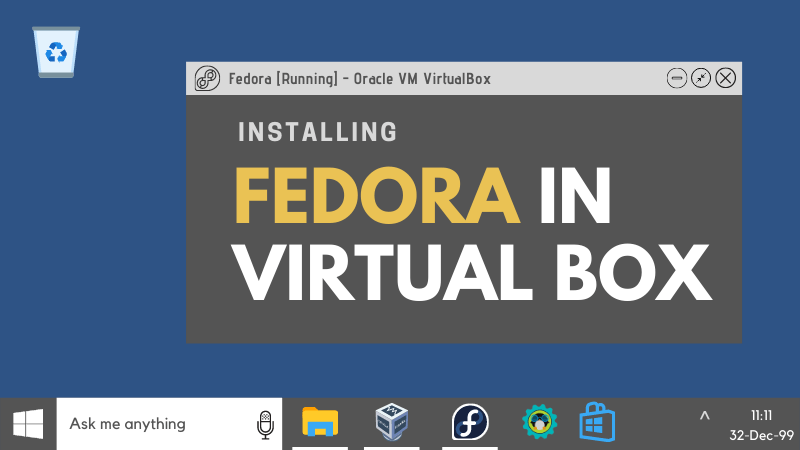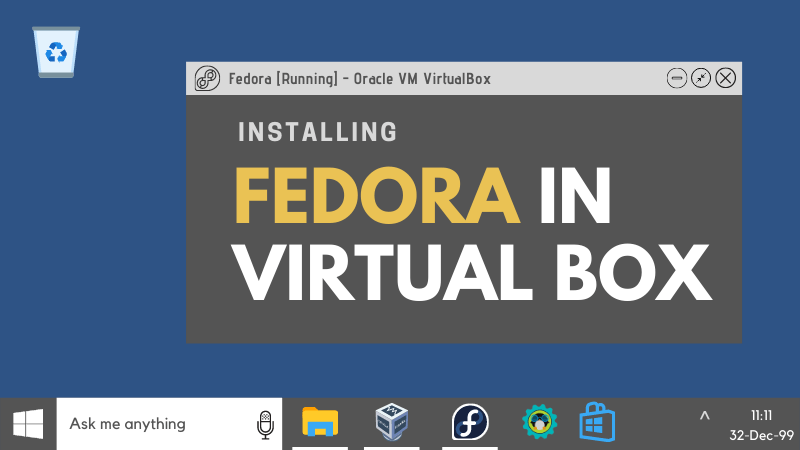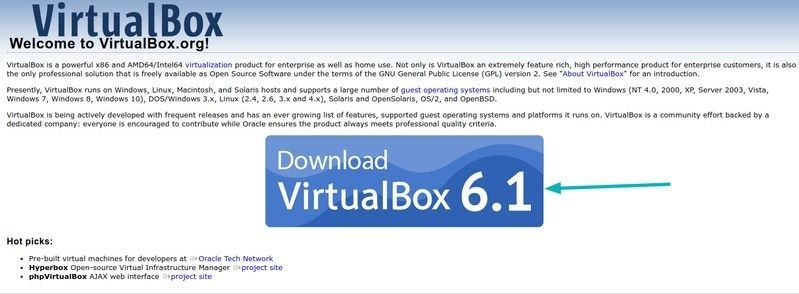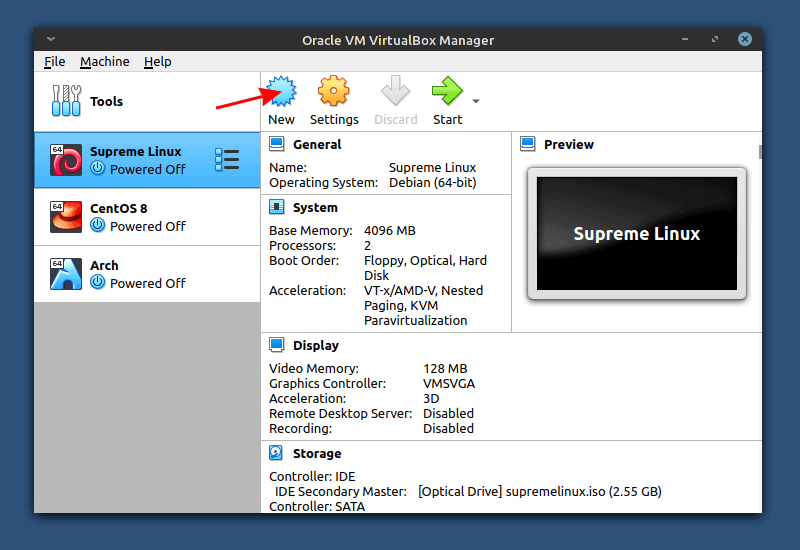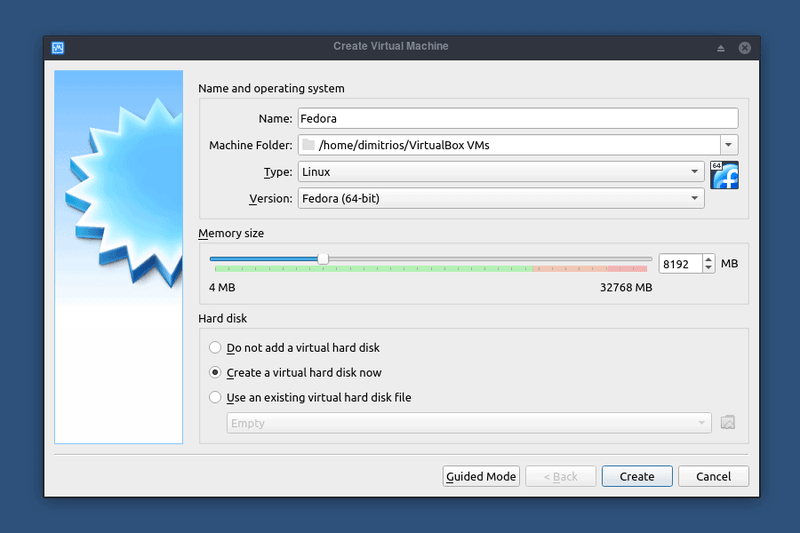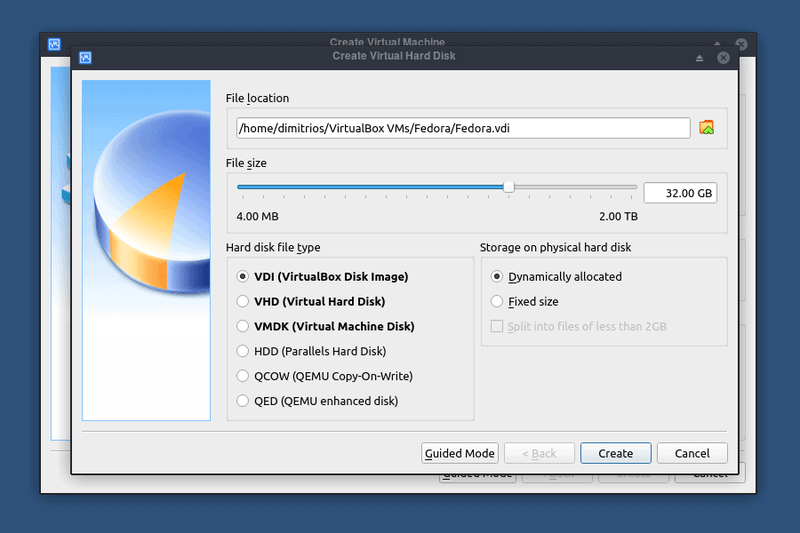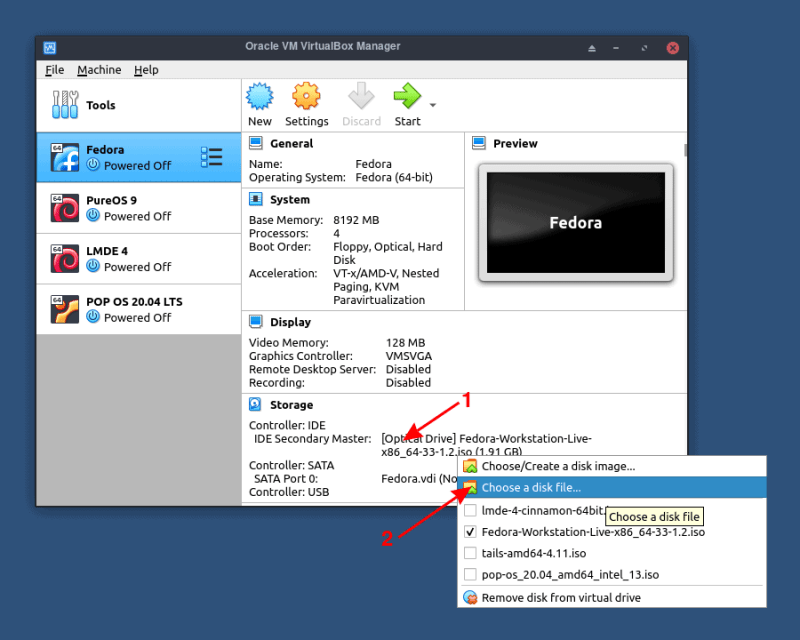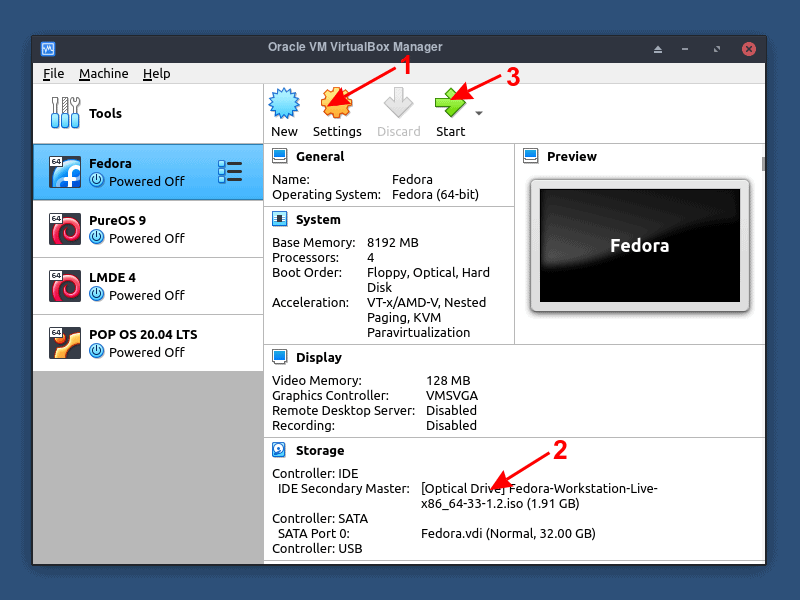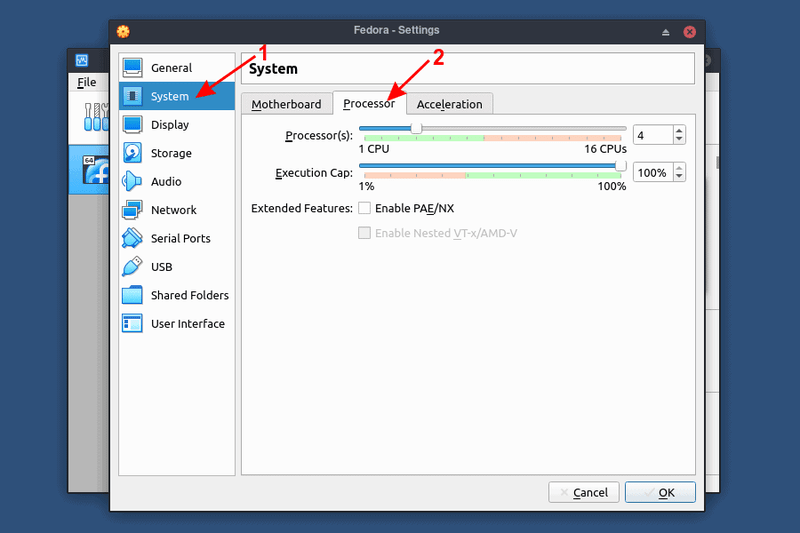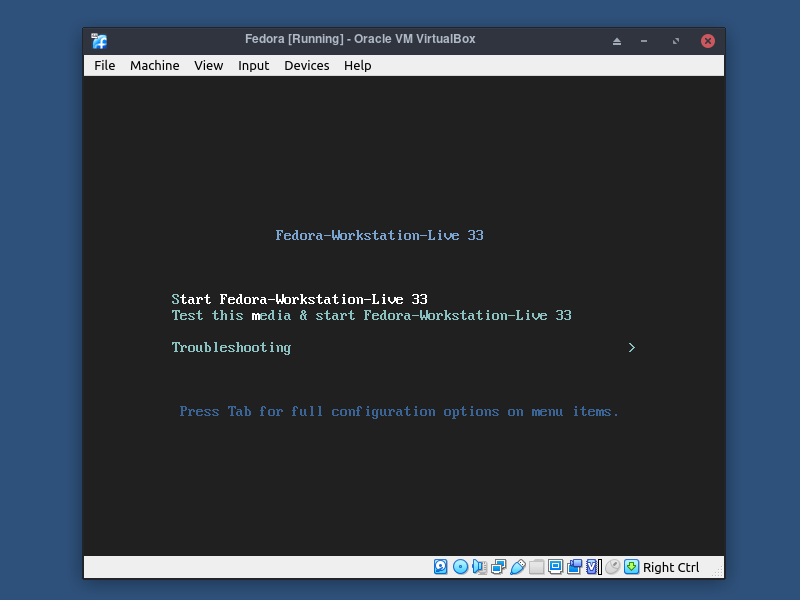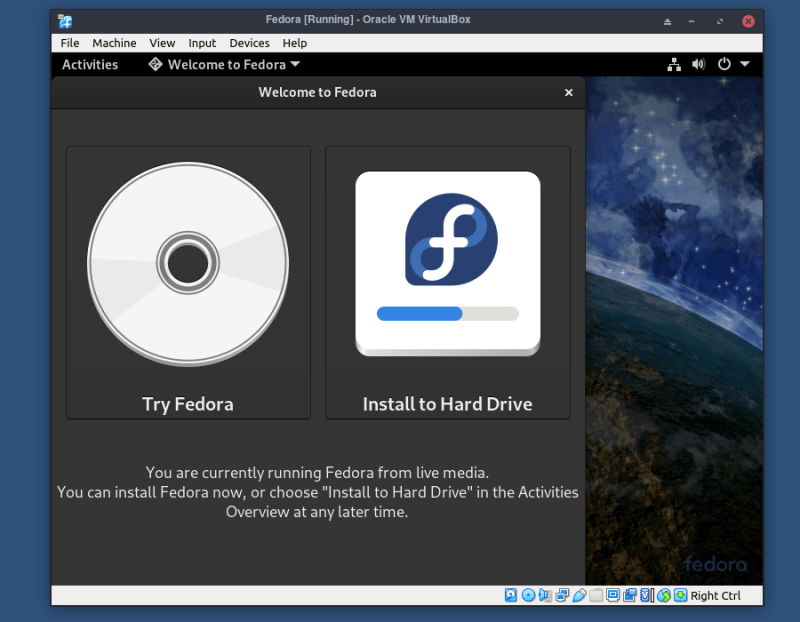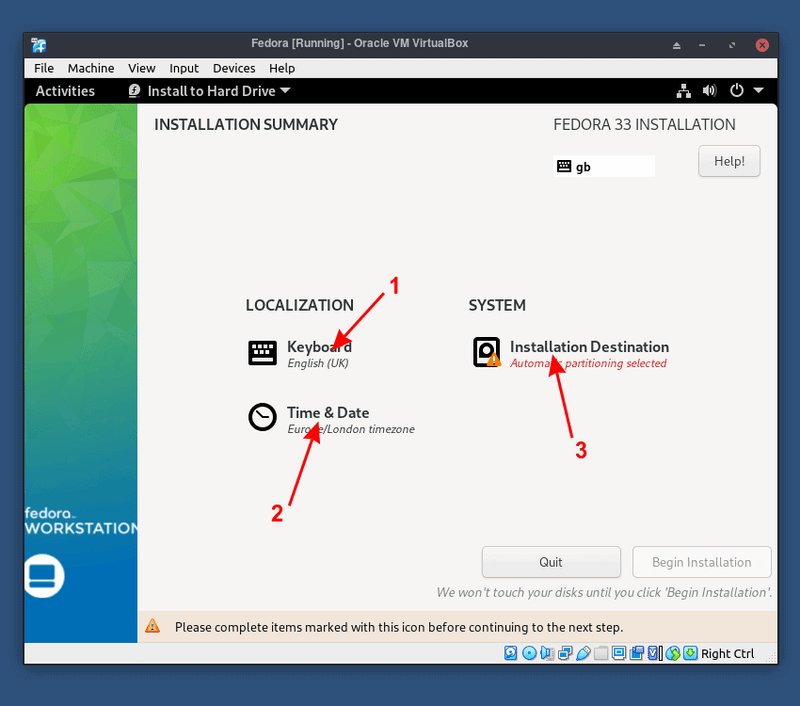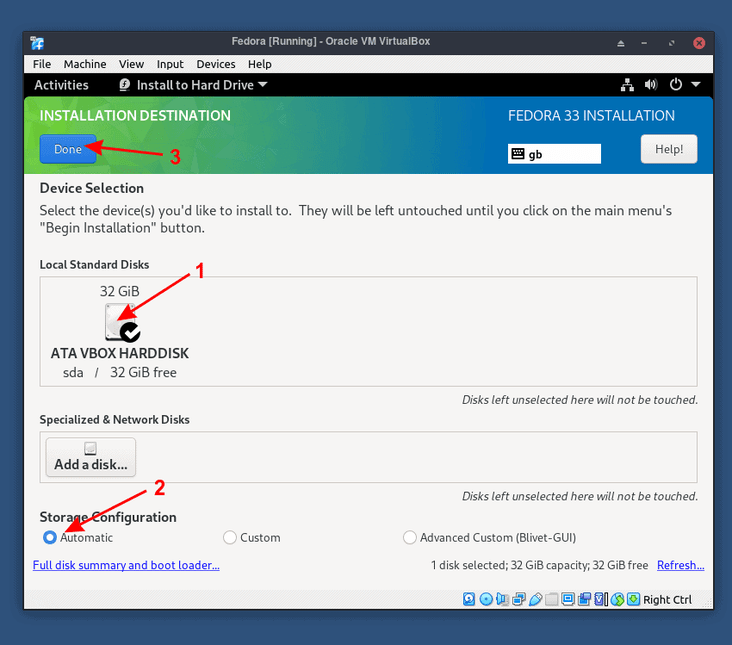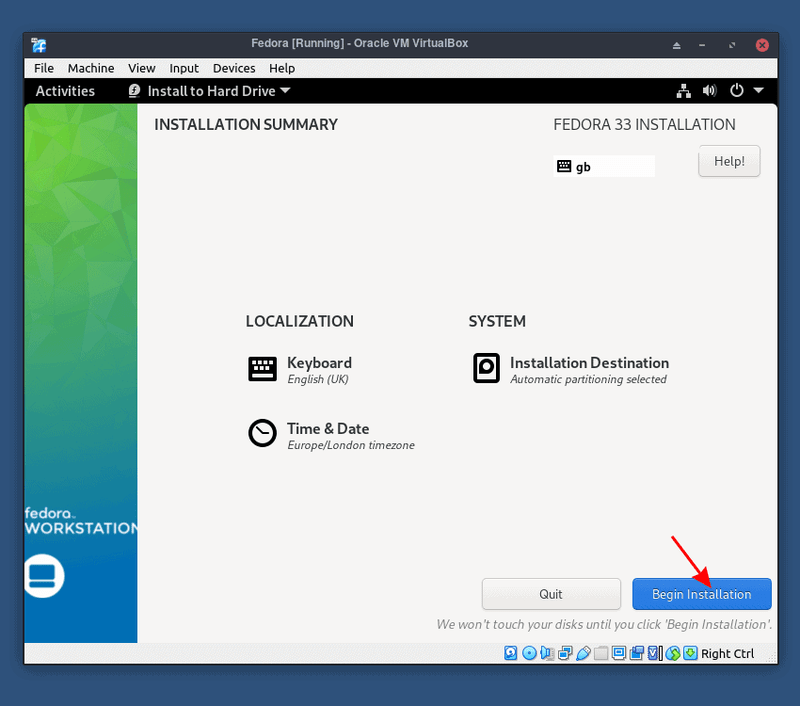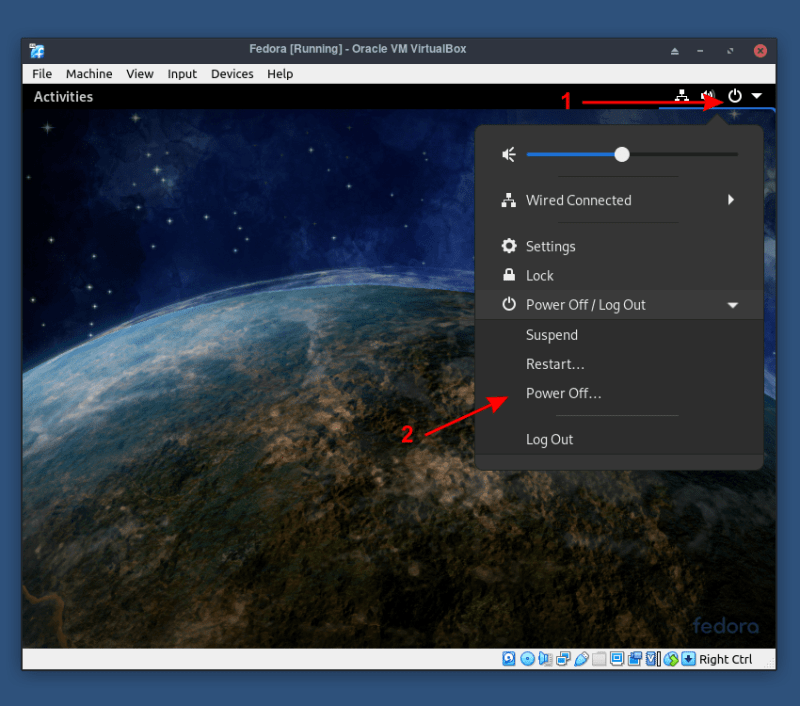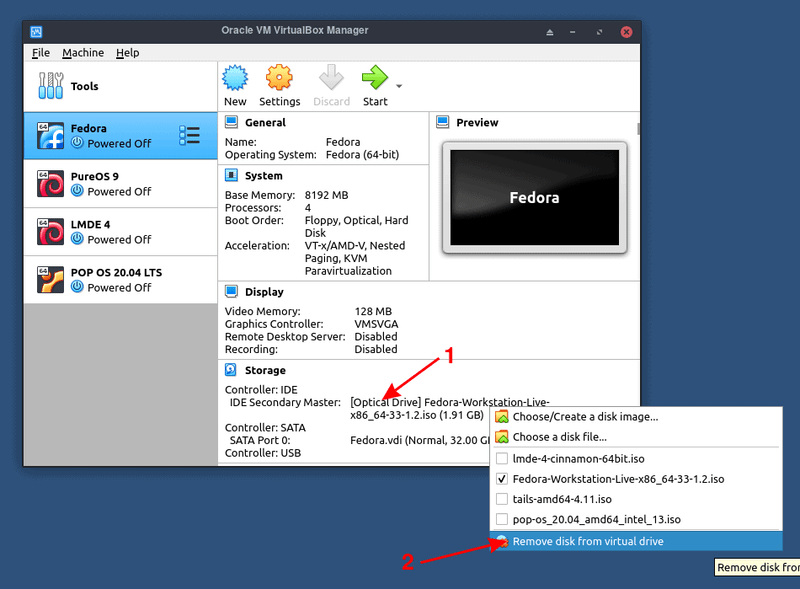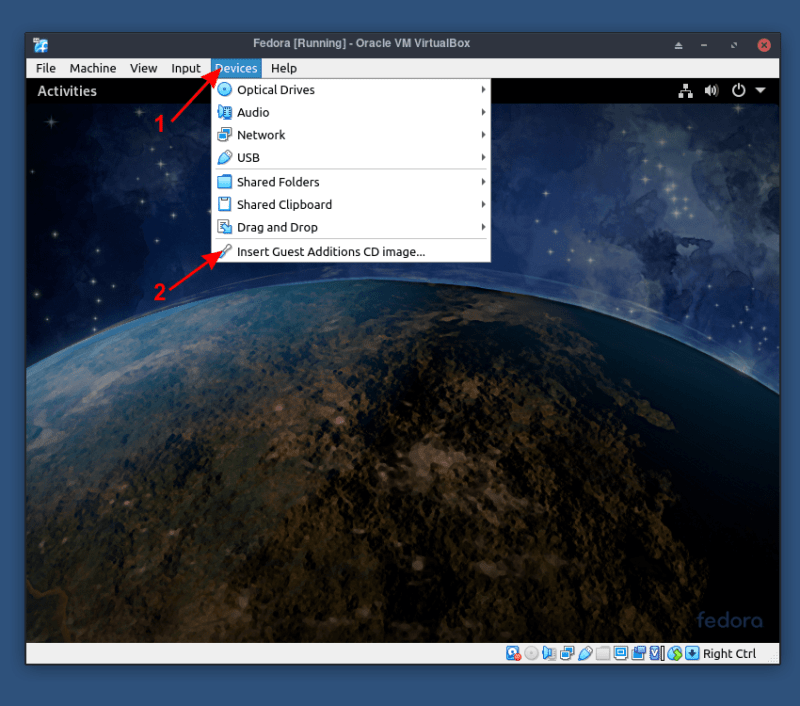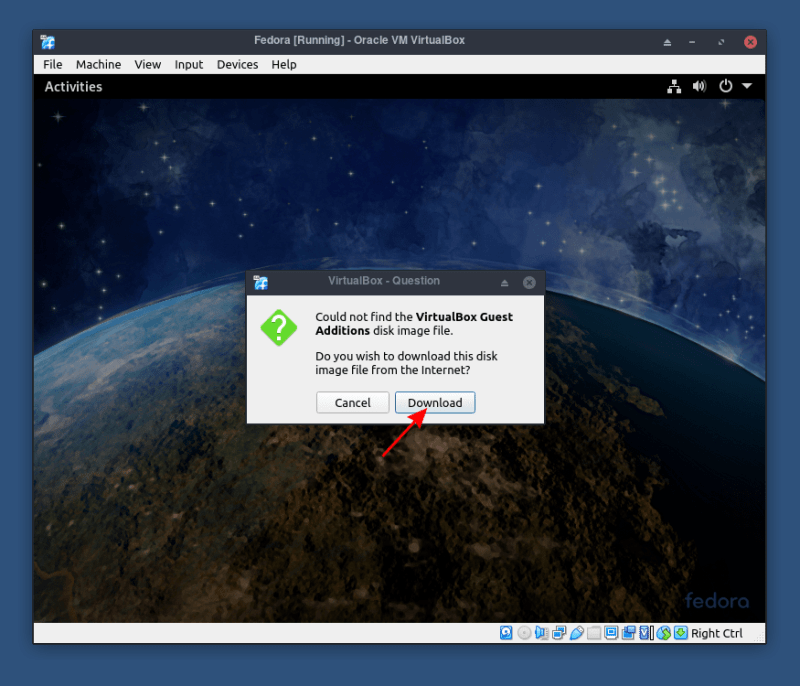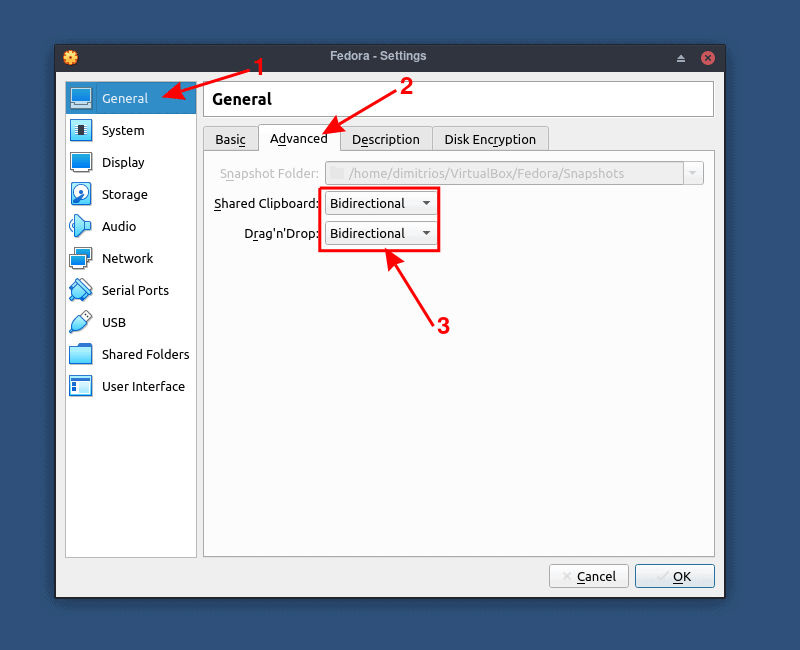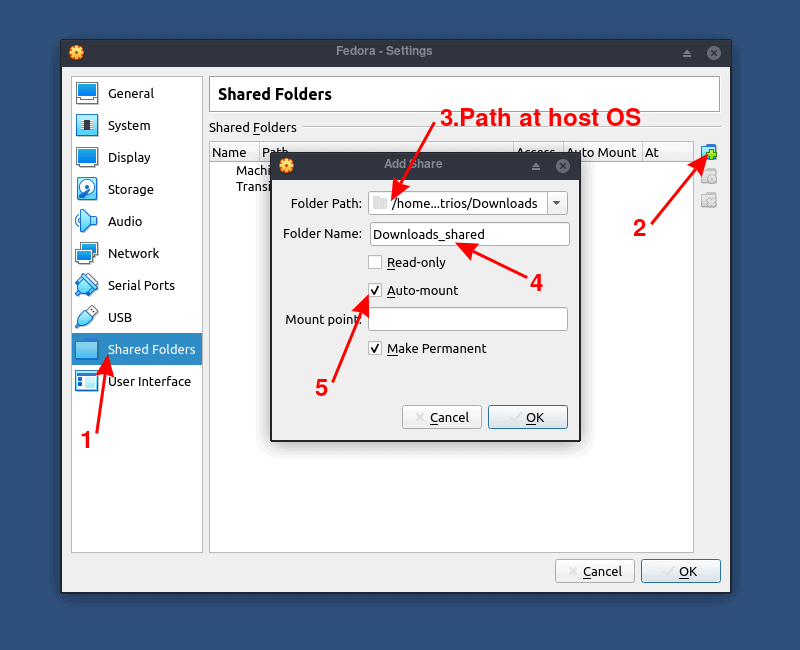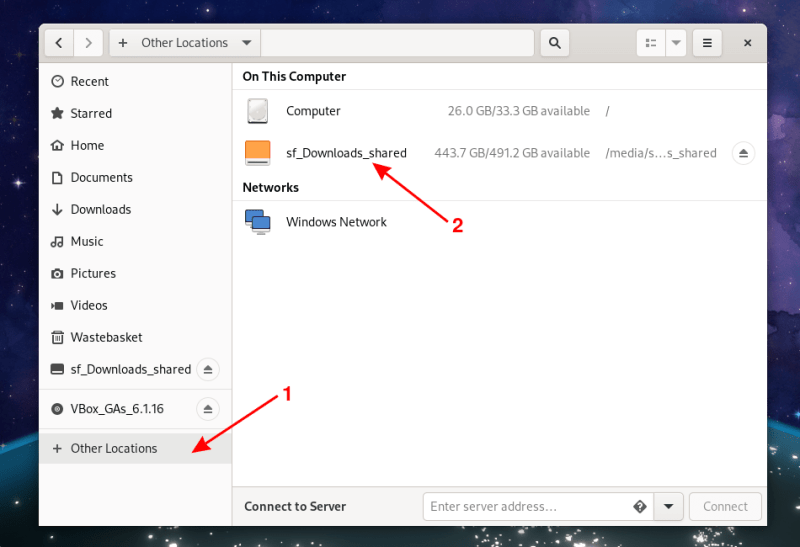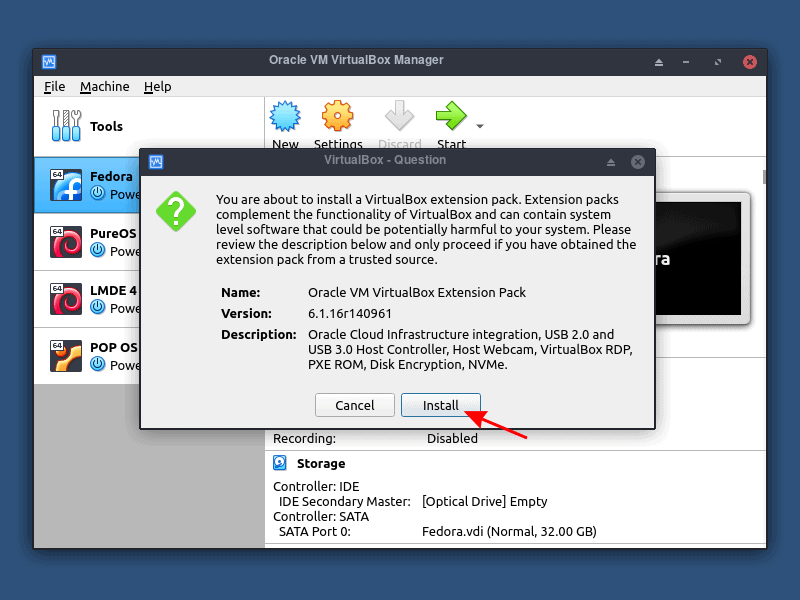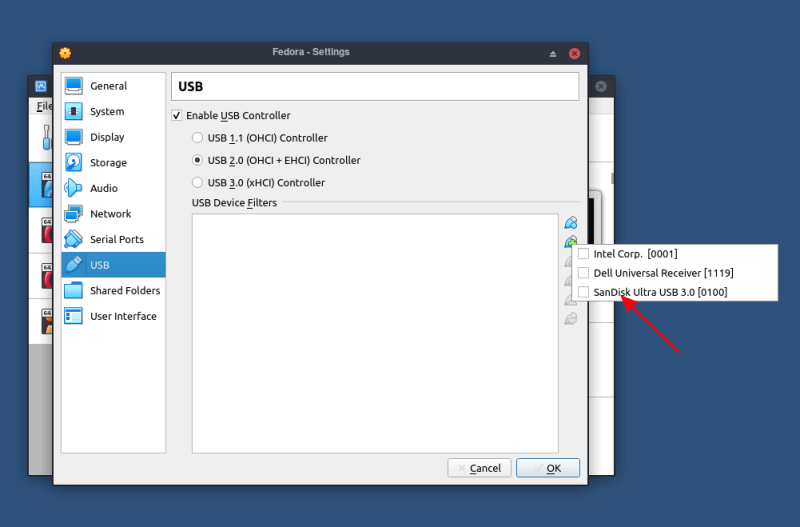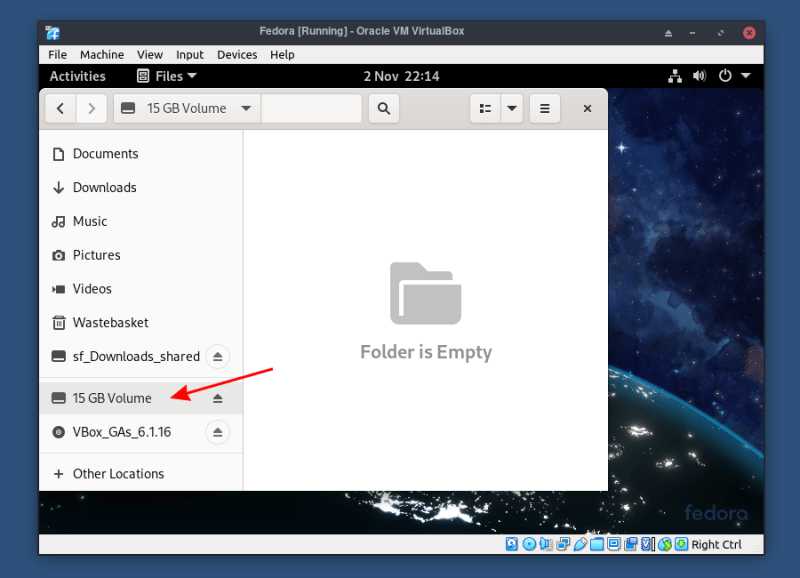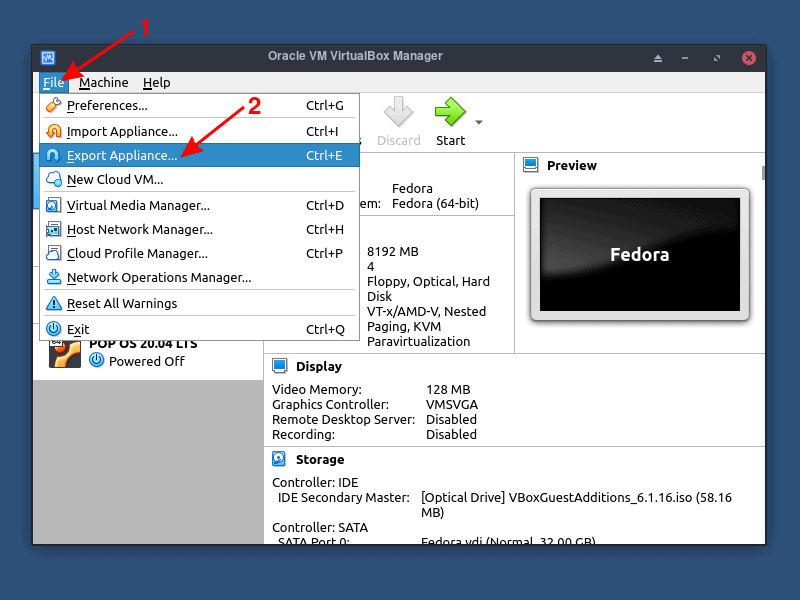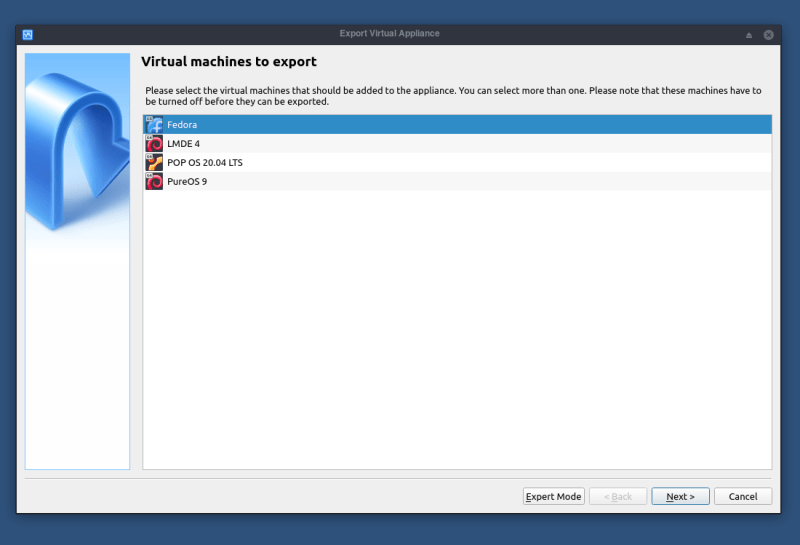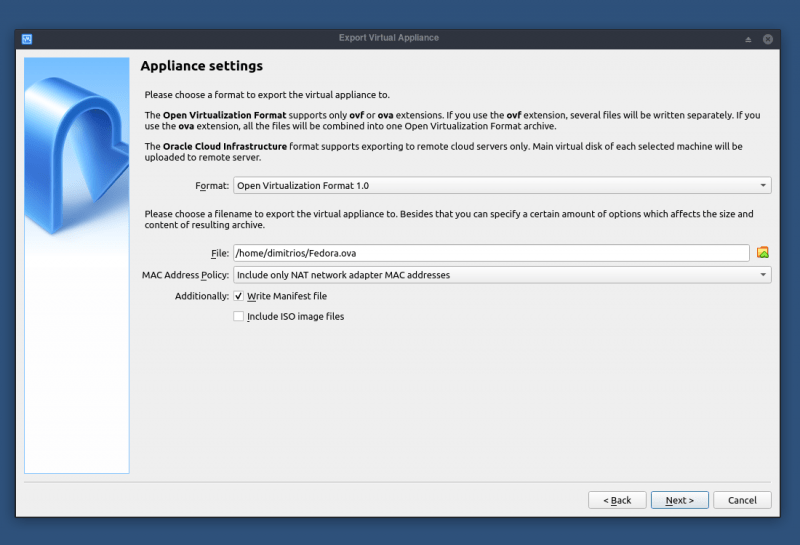如何在VirtualBox中(zhōng)安裝Fedora [包含USB,剪貼闆和文件夾共享的步驟]
如果您對Fedora Linux感到好奇,可以通過多種方法進行嘗試。
不會影響您當前操作系統的最簡單方法是創建Fedora的實時USB。
嘗試Fedora的另一(yī)種方法是通過VirtualBox中(zhōng)的安裝來利用虛拟化技術。這樣,您就可以像當前操作系統上的應用程序一(yī)樣使用Fedora。
這樣,您可以執行更徹底的測試,而無需弄亂當前的操作系統。
您甚至可以複制虛拟設置,然後将其重新安裝在其他系統上。聽起來方便嗎?讓我(wǒ)告訴你如何做。
在VirtualBox中(zhōng)安裝Fedora
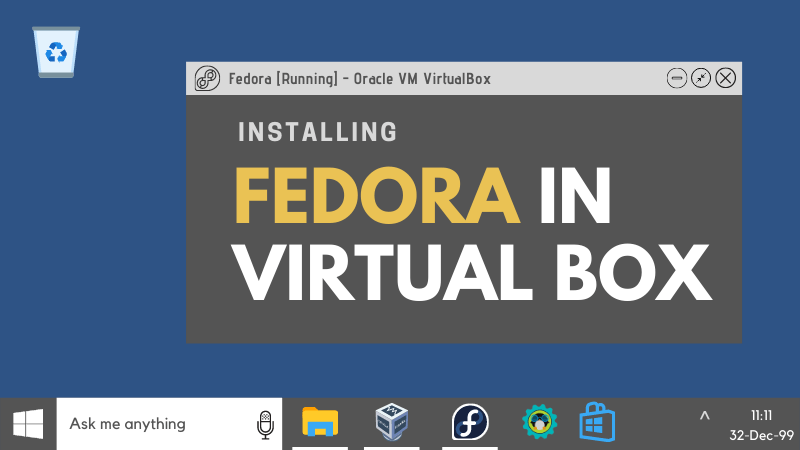
讓我(wǒ)們看看在Oracle VirtualBox中(zhōng)安裝Fedora Linux的步驟。
步驟1:安裝VirtualBox
如果尚未在系統上安裝VirtualBox,則可以從官方網站下(xià)載。您可以找到有關Windows,Mac OS和Linux的說明。Ubuntu用戶可以參考有關安裝VirtualBox的詳細教程。
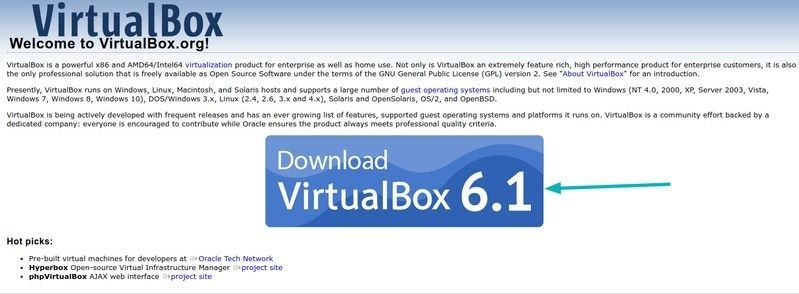 下(xià)載VirtualBox
下(xià)載VirtualBox
步驟2:下(xià)載Fedora ISO
如果您不熟悉fedora,則需要注意一(yī)些圖像。
Fedora物(wù)聯網将用于可擴展的基礎架構,
Fedora工(gōng)作站是一(yī)個鏡像,其中(zhōng)包含一(yī)組面向原始GNOME桌面環境中(zhōng)的桌面的工(gōng)具,而
Fedora服務器的名稱則表明它是針對服務器或數據中(zhōng)心量身定制的。
如果GNOME是不是你的第一(yī)選擇,你可以下(xià)載一(yī)個
旋轉的Fedora桌面的一(yī)個替代桌面環境。在本教程中(zhōng),我(wǒ)選擇了帶有GNOME桌面環境的
Fedora 33。
下(xià)載Fedora
步驟3:創建一(yī)個空虛拟機并對其進行配置
Fedora至少需要20GB的磁盤空間和2GB的RAM,才能成功安裝和運行。盡管建議将這些數量增加一(yī)倍,以使用戶體驗更流暢。基于此,我(wǒ)将創建和配置虛拟機。
啓動Virtual Box,然後單擊新建。
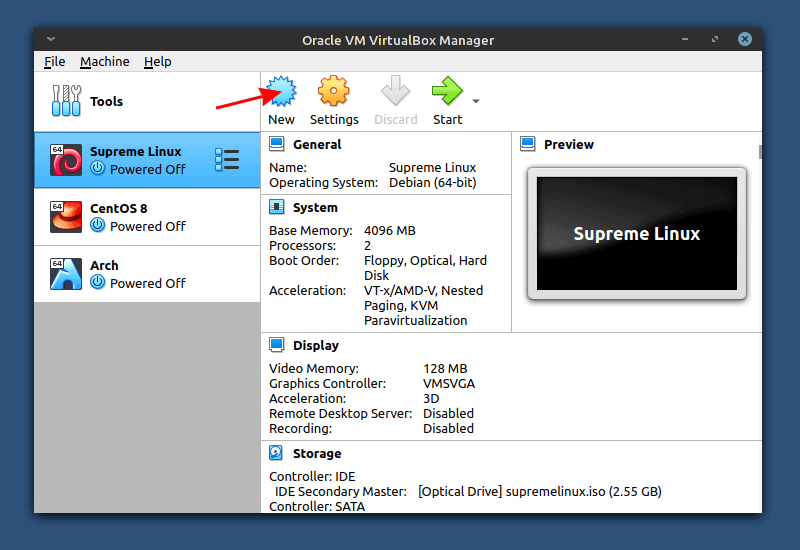 創建一(yī)個新的虛拟機
創建一(yī)個新的虛拟機
要注意的最重要的選項是将
類型設置爲Linux,将版本設置爲Fedora(64位)。如果您在名稱提示符下(xià)開始鍵入Fedora,VirtualBox将自動爲您選擇正确的設置。盡管名稱不必一(yī)定是Fedora,但可以是任何您喜歡的名稱。
如果您隻能訪問32位版本,則需要在BIOS上啓用虛拟化技術,如果您擁有AMD CPU,則稱爲SVM。最壞的情況是您的CPU不支持虛拟化技術。如果不确定,請首先檢查。
與我(wǒ)進行相似的設置後,單擊“創建”按鈕。
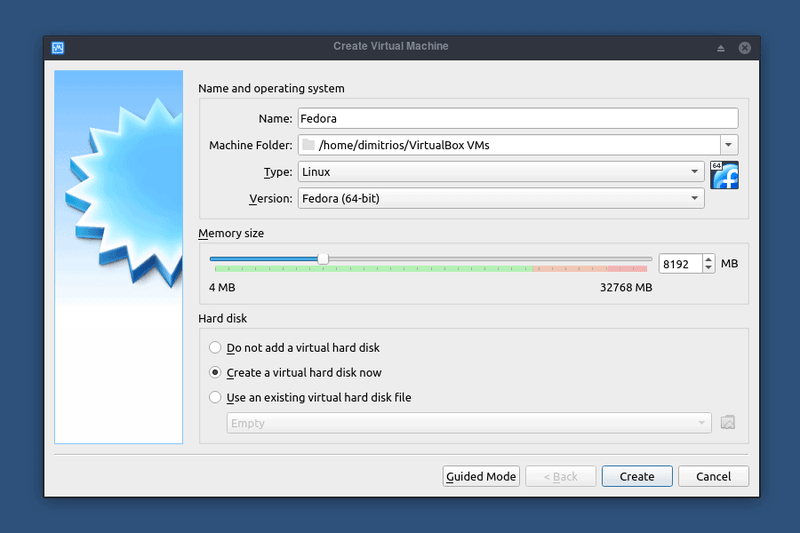 爲您的VM命名并爲其分(fēn)配至少3 GB RAM
爲您的VM命名并爲其分(fēn)配至少3 GB RAM
如前所述,您至少需要20 GB的磁盤空間才能安裝Fedora。我(wǒ)的系統上有32 GB的RAM,因此在這裏分(fēn)配了8 GB。3 GB的RAM應該沒問題。
關于RAM消耗一(yī)句話,RAM僅在運行時才被虛拟機消耗。否則,它将可以正常使用。
确保其餘設置與示例匹配,然後單擊“創建”。
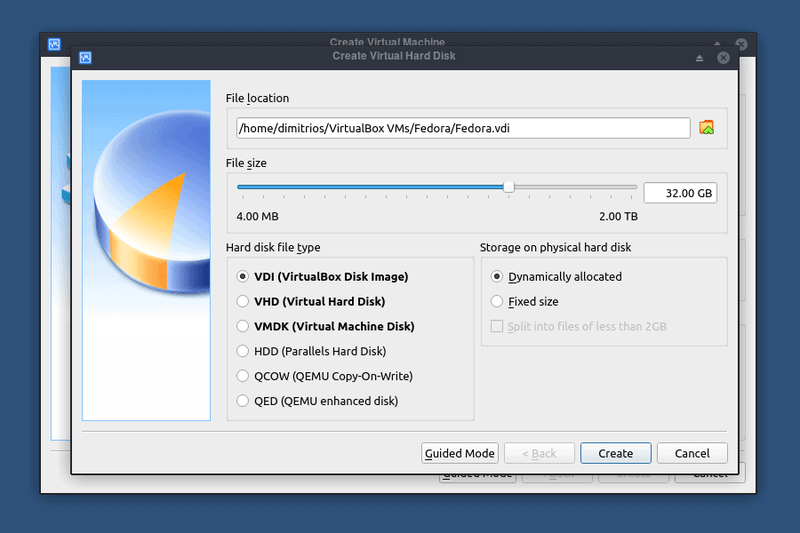 以VDI格式分(fēn)配15-20 GB的磁盤空間
以VDI格式分(fēn)配15-20 GB的磁盤空間
在單擊虛拟機的“開始”按鈕之前,需要按照[光驅]所示加載ISO。
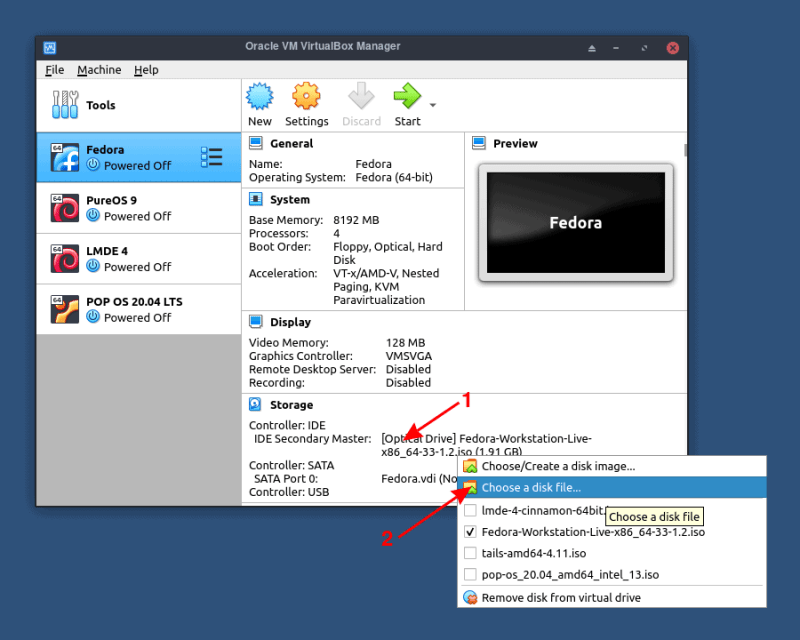 将Fedora ISO添加到光盤驅動器存儲中(zhōng)
将Fedora ISO添加到光盤驅動器存儲中(zhōng)
當您的虛拟硬盤驅動器爲空時,虛拟機将從該ISO引導。可以将其視爲使用實時USB或磁盤來安裝Linux。
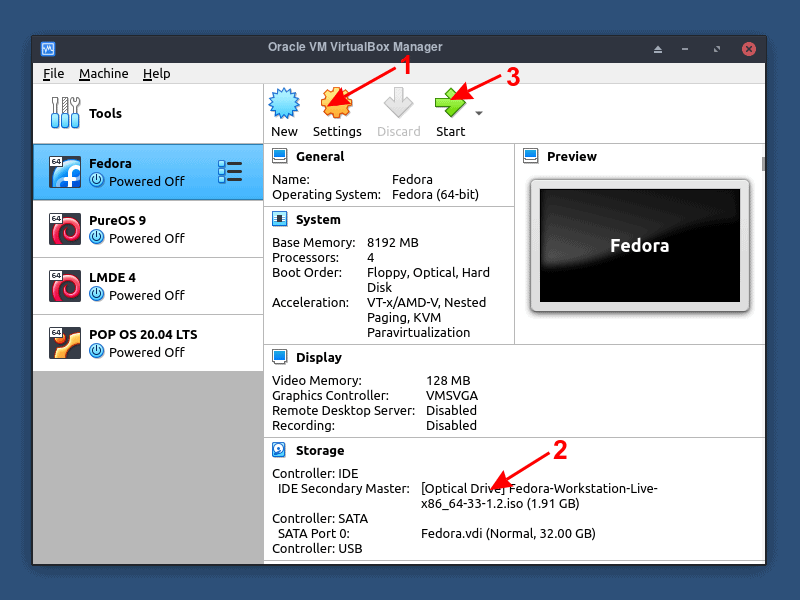 轉到“設置”并将ISO添加爲光盤驅動器
轉到“設置”并将ISO添加爲光盤驅動器
然後,如果您有多核CPU,建議爲您的虛拟機分(fēn)配2個或更多核。您可以在“系統”選項卡下(xià)找到CPU内核。配置系統後,單擊确定,然後啓動虛拟機。
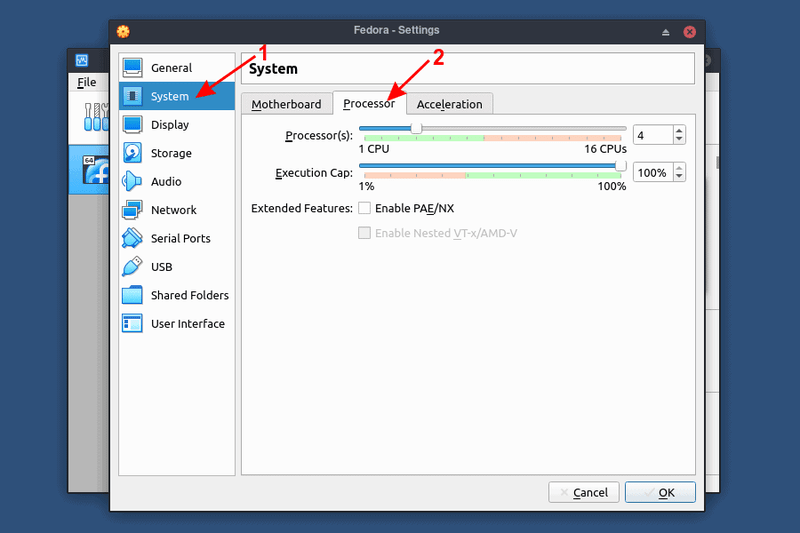 可選步驟:分(fēn)配CPU内核數
可選步驟:分(fēn)配CPU内核數
配置完所有内容後,單擊“開始”按鈕開始安裝。
步驟4:在VirtualBox中(zhōng)安裝Fedora
如果您正确地遵循了該過程,則在啓動虛拟機時,将直接從ISO文件啓動。當您看到類似下(xià)面的屏幕時,選擇Start Fedora,然後按Enter鍵。
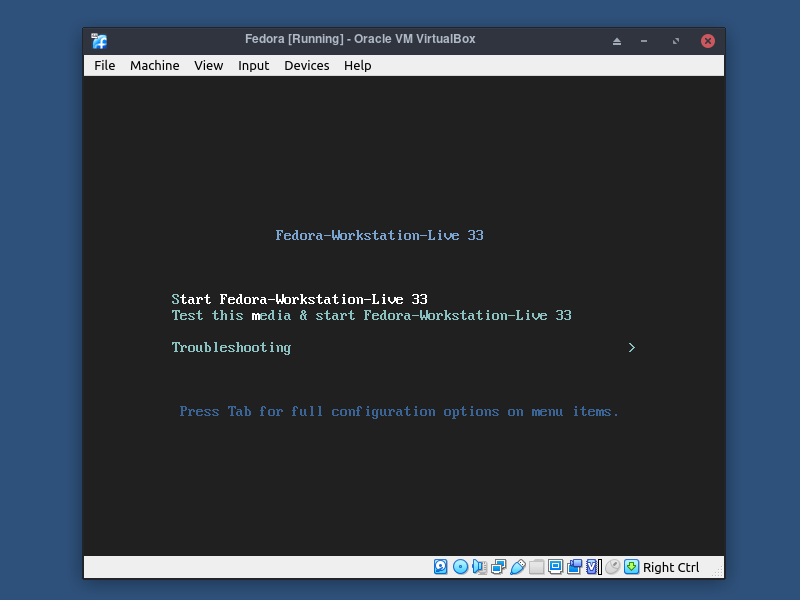 Fedora在虛拟機的實時環境中(zhōng)運行
Fedora在虛拟機的實時環境中(zhōng)運行
要啓動安裝對話框,請單擊“安裝到硬盤”。
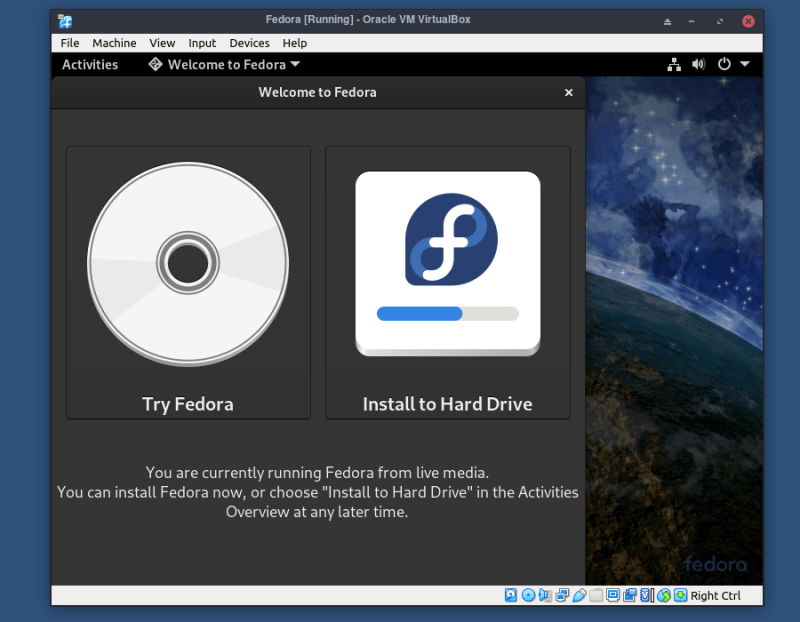 點擊“安裝到硬盤”
點擊“安裝到硬盤”
在繼續安裝之前,至關重要的是定義鍵盤布局,時區以及最終的操作系統安裝位置。
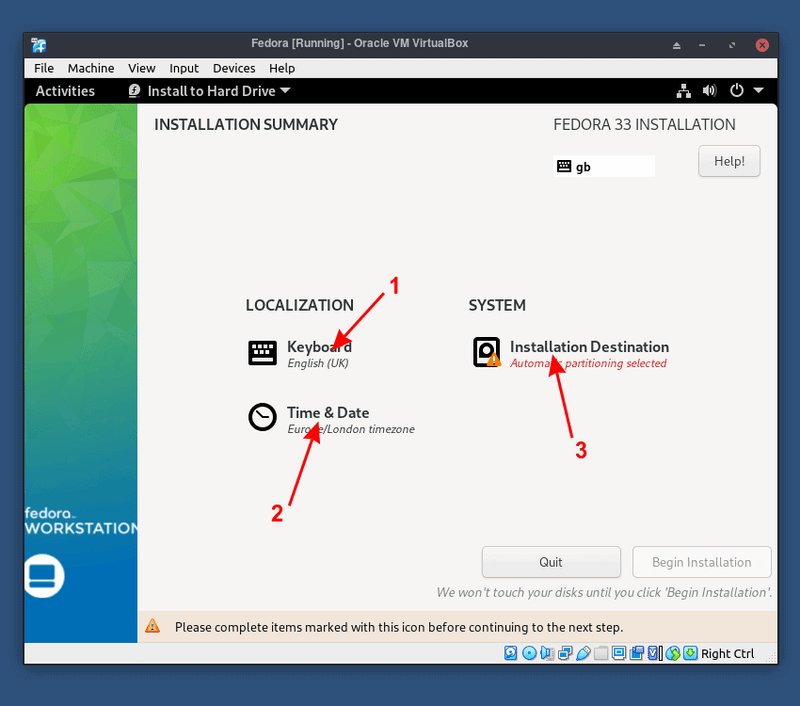 選擇鍵盤,時間和日期,然後轉到“安裝目标”
選擇鍵盤,時間和日期,然後轉到“安裝目标”
分(fēn)區過程很簡單。您之前已作爲VDI釋放(fàng)了一(yī)些可用空間。它應該被自動識别。
選擇您的磁盤并将存儲配置設置爲自動。單擊“完成”轉到上一(yī)個對話框。
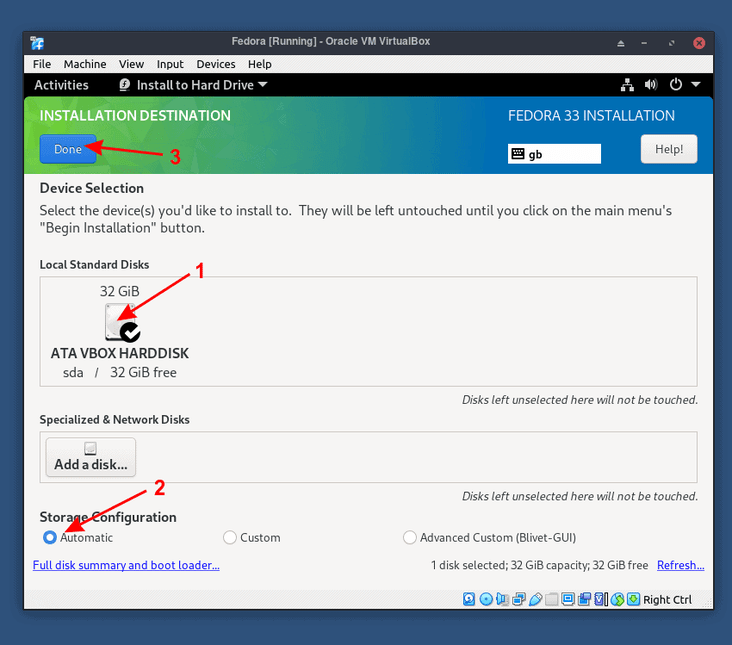 磁盤應自動識别
磁盤應自動識别
完成上述配置後,單擊“開始安裝”。
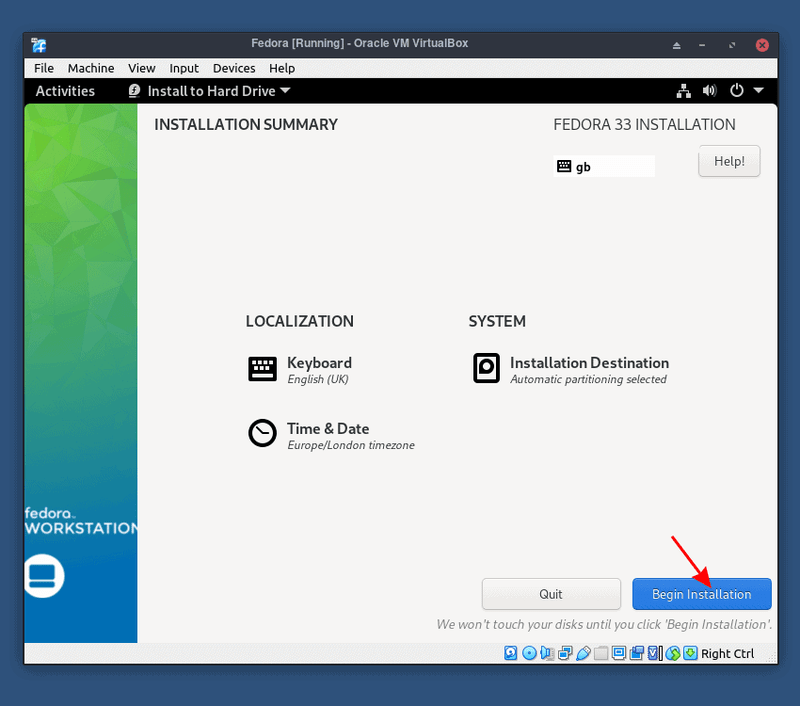 開始安裝Fedora
開始安裝Fedora
現在,您隻需要等待五六分(fēn)鍾即可完成安裝。安裝完成後,單擊“完成安裝”按鈕。
最後一(yī)步,您需要關閉系統電源。如果您不熟悉GNOME桌面環境,可以這樣做。
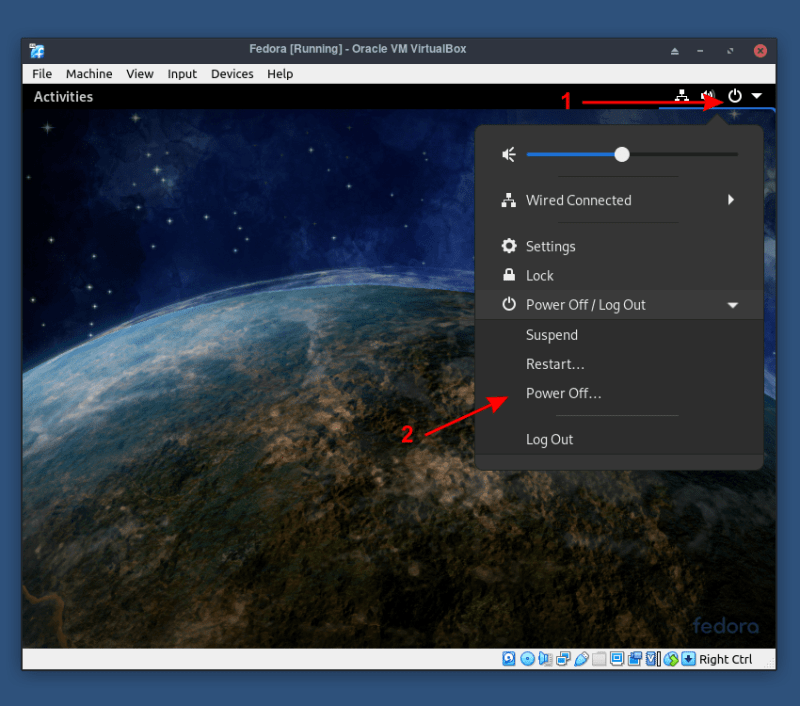 安裝後關閉Fedora實時環境
安裝後關閉Fedora實時環境
您必須手動卸載在初始步驟中(zhōng)加載的ISO文件。
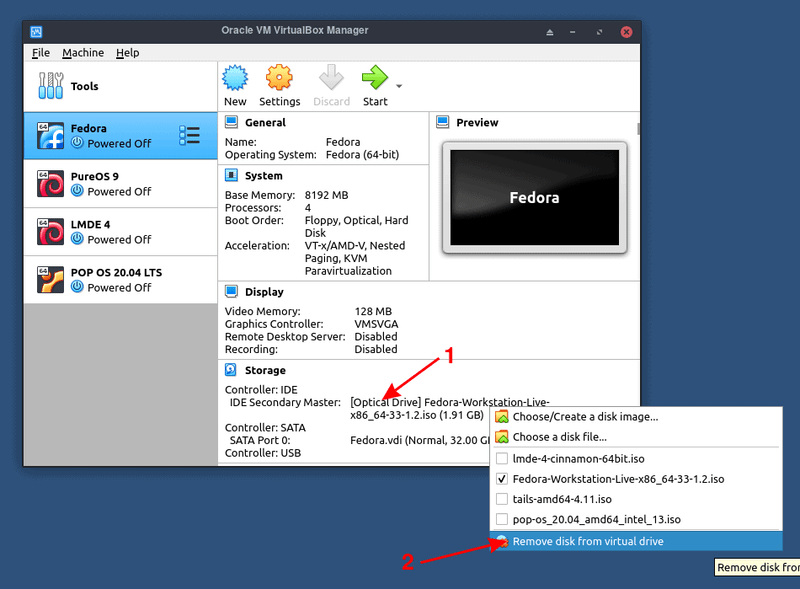 從光盤驅動器中(zhōng)删除Fedora ISO
從光盤驅動器中(zhōng)删除Fedora ISO
下(xià)次使用Fedora啓動虛拟機時,系統将提示您創建用戶帳戶并設置Fedora Linux的密碼。
使用VirtualBox來賓添加項來獲得其他功能,例如剪貼闆共享,文件夾共享等
來賓添加被設計爲在來賓操作系統安裝後安裝在虛拟機中(zhōng)。它們包含設備驅動程序和系統應用程序,這些驅動程序和系統應用程序優化了來賓操作系統,以提高性能和可用性。
來賓添加ISO文件作爲虛拟CD-ROM挂載以便安裝。
這是一(yī)個簡單的過程。隻需單擊設備選項卡,然後單擊“插入來賓添加CD映像”
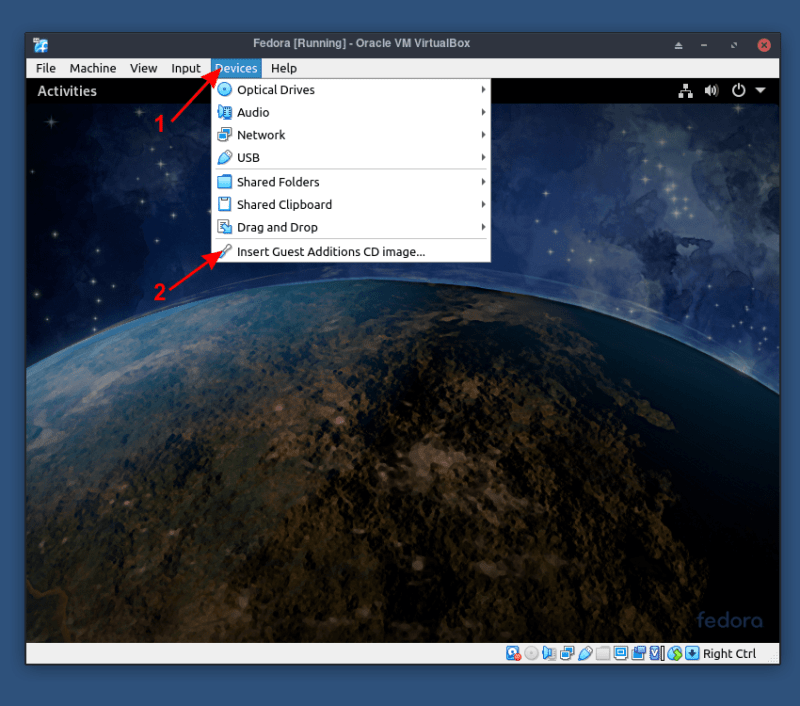
當提示單擊下(xià)載時,将提示您下(xià)載來賓添加圖像。
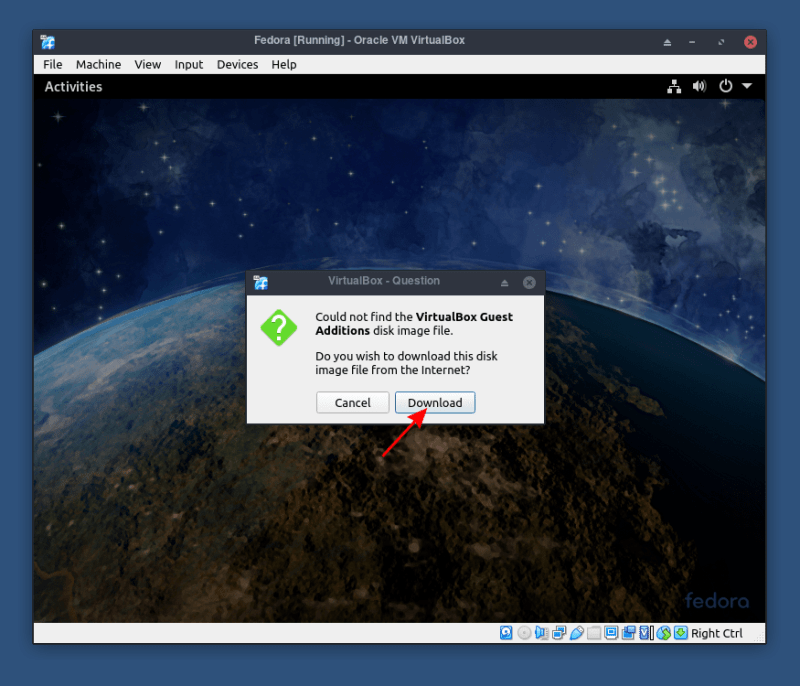 安裝VirtualBox來賓添加
安裝VirtualBox來賓添加
共享剪貼闆
在某些時候,您需要在虛拟機和主機操作系統之間移動某些内容。共享的剪貼闆/拖放(fàng)支持将允許您在一(yī)個平台上複制項目并将其粘貼到另一(yī)個平台上。
要啓用此功能,請在VirtualBox主頁上選擇
“設置”,然後按照以下(xià)說明進行操作。我(wǒ)發現
雙向選項最方便。
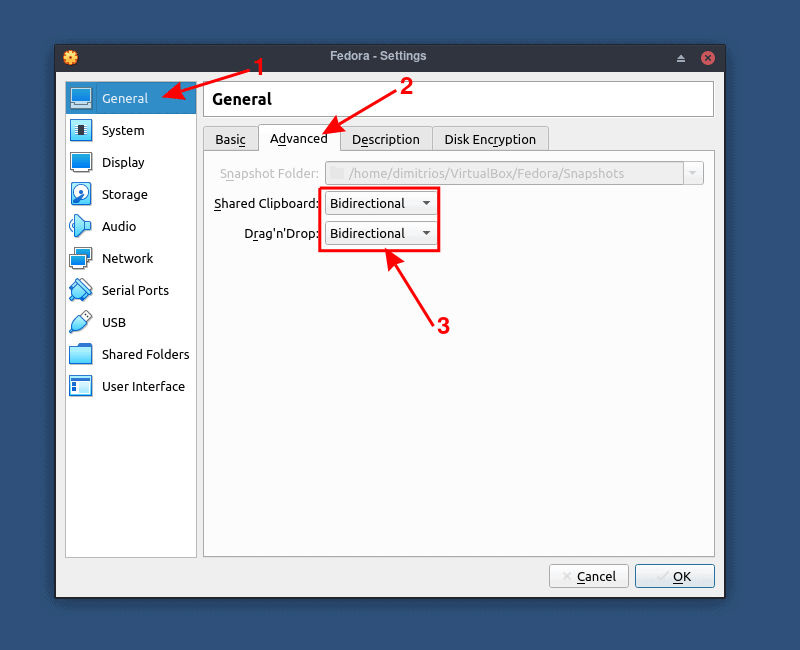 啓用來賓系統和主機系統之間的剪貼闆共享
啓用來賓系統和主機系統之間的剪貼闆共享
共享文件夾
有兩種類型的股份:
- 永久共享,使用虛拟機設置保存。
- 暫時共享,在關閉虛拟機電源時消失。這些可以使用VirtualBox Manager中(zhōng)的複選框創建。
在本教程中(zhōng),我(wǒ)将創建一(yī)個永久共享文件夾。在VM設置中(zhōng),添加要共享的主機系統文件夾,然後選擇要在VM上顯示的名稱。
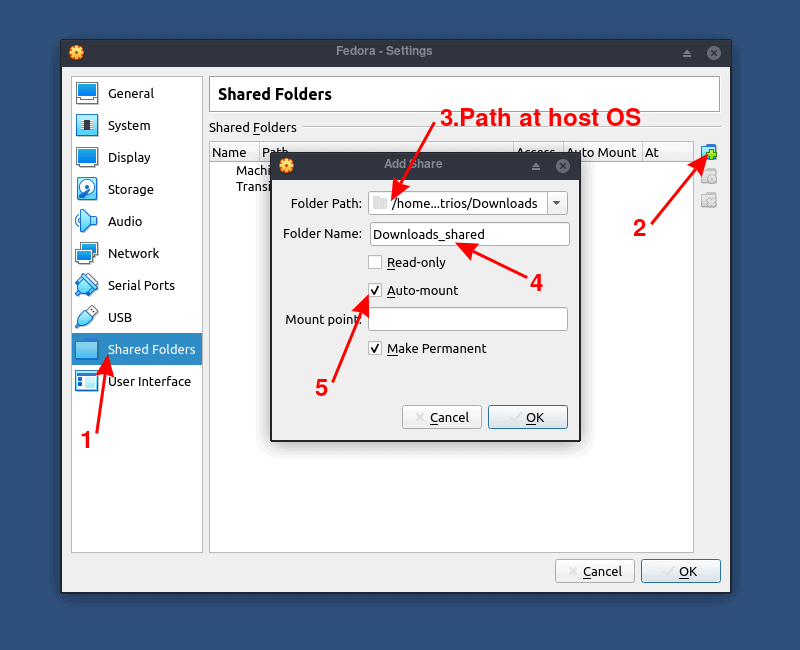
下(xià)次啓動虛拟機時,該文件夾應顯示爲網絡驅動器。
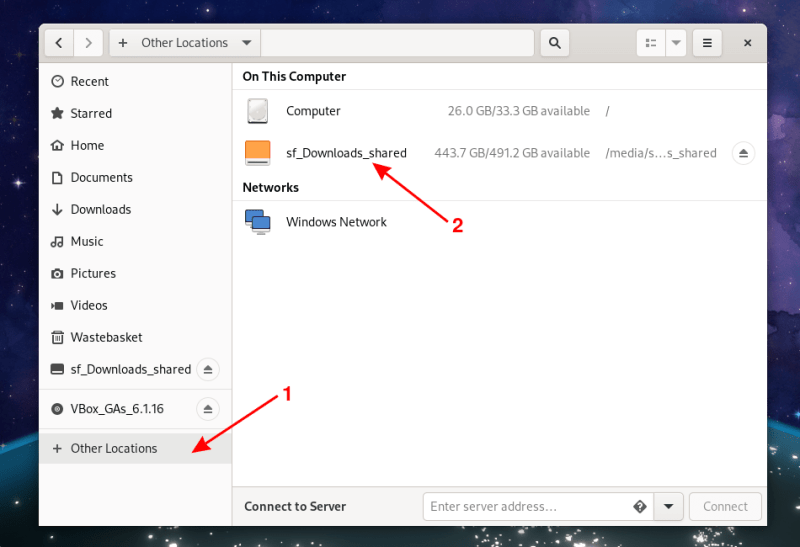
更好的視頻支持
盡管Oracle VirtualBox提供了所有基本功能的虛拟圖形卡,但Guest Guestitions附帶安裝的自定義視頻驅動程序爲您提供了更高的非标準視頻模式,以及更快的視頻性能。
使用來賓添加,當您在計算機上調整VirtualBox窗口時,來賓OS的分(fēn)辨率将動态調整大(dà)小(xiǎo)。
最後,Guest Additions可以利用計算機的圖形卡。如果您是遊戲玩家或在WM中(zhōng)使用生(shēng)産力軟件,這将帶來巨大(dà)的不同。
USB和網絡設備共享
使用VirtualBox,用戶可以使用功能齊全的操作系統,而不必在其他硬件上進行設置。但是,在主機和來賓計算機之間共享USB和網絡設備并不是那麽簡單。
要訪問USB設備,您需要安裝VirtualBox擴展包。
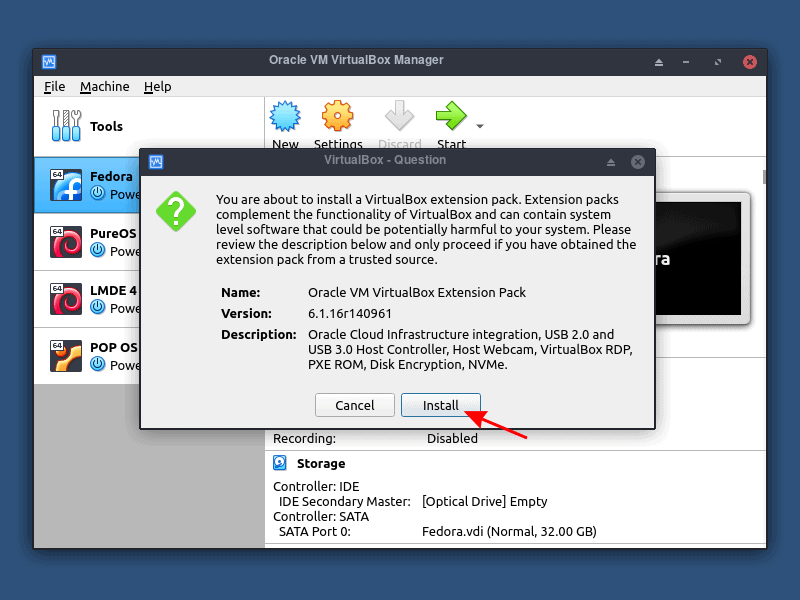 安裝VirtualBox Extensions包
這僅适用于Linux,
安裝VirtualBox Extensions包
這僅适用于Linux,因爲我(wǒ)在Linux中(zhōng)使用了所有這些功能。
爲了使VirtualBox能夠訪問USB子系統,運行VirtualBox的用戶(在主機系統上)必須屬于vboxuser組。爲此,請打開終端并發出以下(xià)命令:
sudo usermod -aG vboxusers \'your username\'
運行命令後,您應該注銷然後重新登錄,或者重新啓動主機。
在此步驟中(zhōng),插入USB記憶棒,然後通過VM設置,您應該能夠找到并添加該介質,如示例所示。
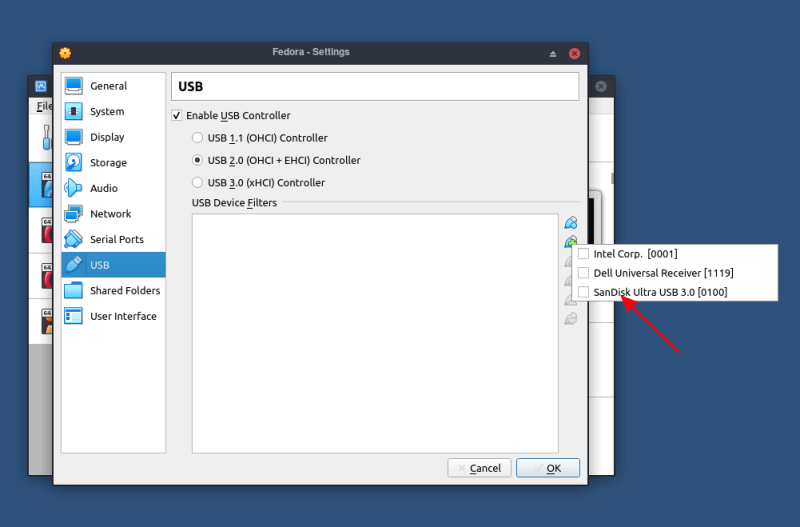
下(xià)次啓動虛拟機時,可以訪問USB。
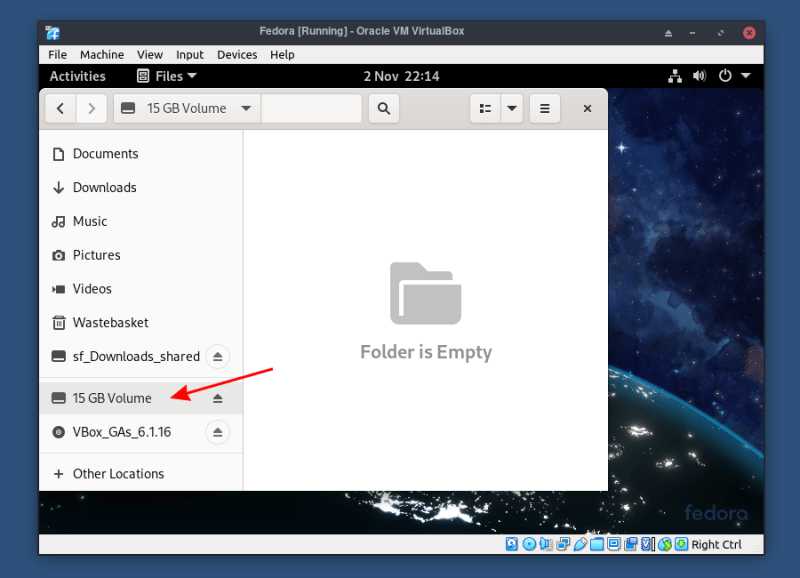
溫馨提示:保存并導出虛拟機,以便以後可以在任何系統上使用
您可能需要将虛拟機用于另一(yī)台計算機,或者是時候構建新計算機,并且需要保持虛拟機原樣。您可以通過幾個簡單的步驟輕松導出當前設置并将其導入到另一(yī)台計算機。
在VirtualBox主頁面闆上,單擊文件和導出設備。如果您更喜歡鍵盤快捷鍵,則隻需單擊
Ctrl E即可。
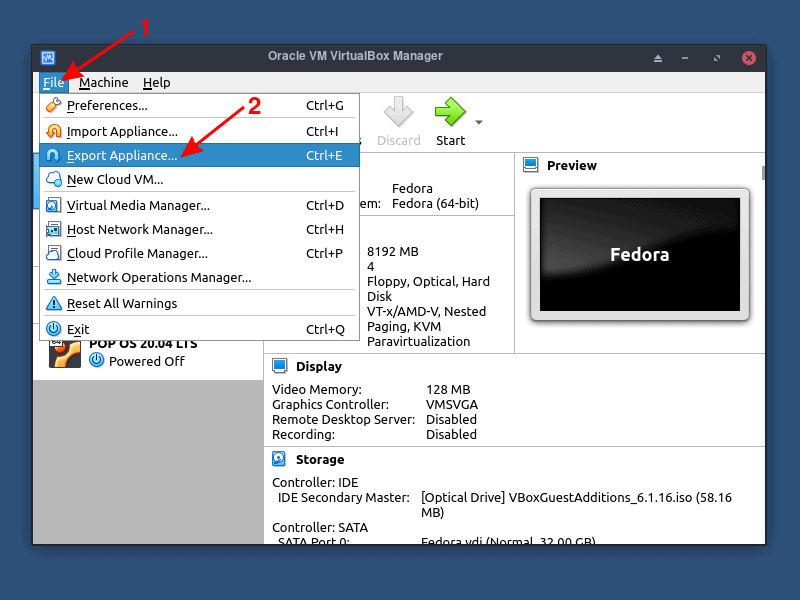
選擇您要導出的虛拟機,然後單擊下(xià)一(yī)步。
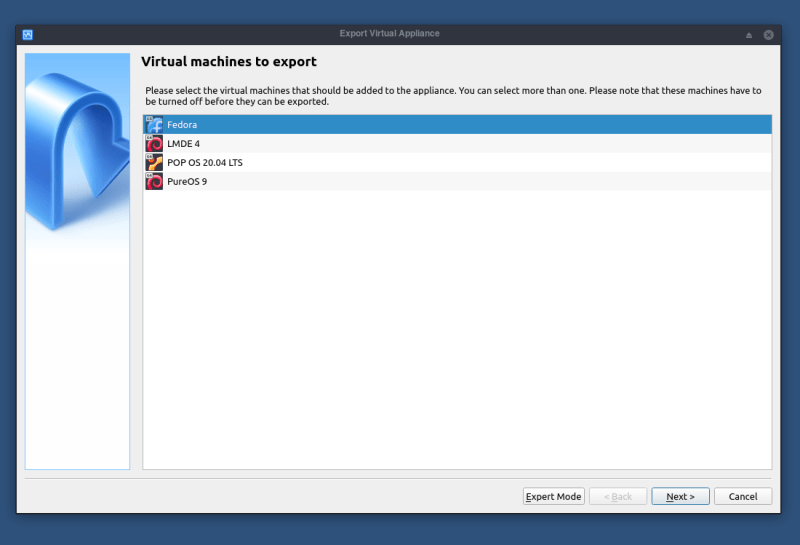
格式選項需要引起注意。Open Virtualization Format 0.9、1.0和2.0有三種不同的選項,它們可以是ovf或ova擴展。
使用ovf擴展名時,與ova擴展名相比,将分(fēn)别編寫多個文件,而ova擴展名則将所有文件組合到一(yī)個Open Virtualization Format存檔中(zhōng)。
默認格式爲Open Virtualization Format 1.0,應該可以。
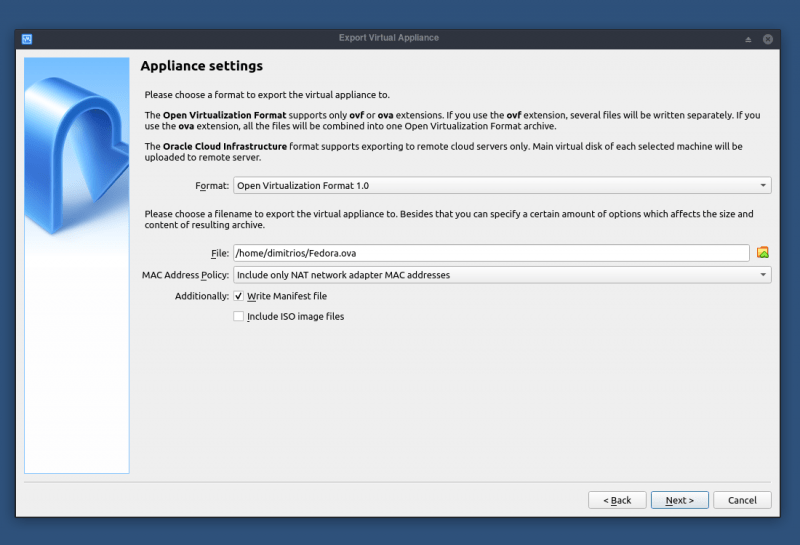
要完成此過程,請單擊“下(xià)一(yī)步”,然後在下(xià)一(yī)個對話框中(zhōng)單擊“導出”。
結論
通過使用虛拟機,您不僅可以測試操作系統,還可以部署功能全面的系統,與物(wù)理機相當。如今,硬件已變得如此強大(dà)和負擔得起,以至于其大(dà)多數功能都沒有得到利用。
通過虛拟化技術,您可以使用那些浪費的資源。減少了對物(wù)理機器的需求,因此能耗更低。您既可以節省硬件成本,又(yòu)可以降低運行成本。
從更大(dà)的角度來看,服務器虛拟化比基本概念更重要。
希望本教程對在VirtualBox中(zhōng)安裝Fedora Linux有所幫助。如果您遇到任何問題,請在評論中(zhōng)讓我(wǒ)知(zhī)道。